저는 카페24에서 logicladder.org 라는 도메인을 구입했습니다. 저의 경우 user_id@logicladder.org로 이메일을 보내면 마치 user_id@daum.net 으로 보낸 것과 같은 효과를 낼 수 있는데요, 아주 간단한 설정으로 가능합니다.
포털 메일에 도메인 연결하기
우선, 이 방법으로 연결할 수 있는 포털서버는 네이버, 다음, 구글 세 종류입니다. 그 외의 메일서버에 도메인을 연결하고자 하시는 분은 이 방법이 아닌, 직접 메일서버를 추가하는 방식으로 진행하셔야 합니다.
DNS관리 메뉴 접속
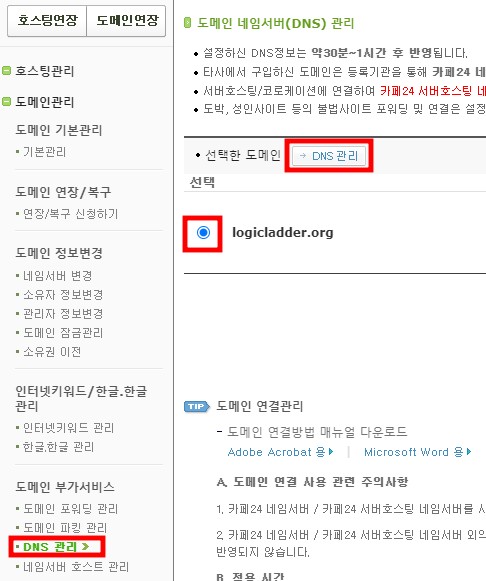
카페24 사용자라면 한번쯤은 다 접속해 보셨을, “나의서비스관리” 화면입니다. 여기서 도메인관리-도메인 부가서비스-DNS 관리 메뉴를 클릭합니다. 그러면 위와 같은 화면이 나오는데요, 여기서 메일 서버를 설정할 도메인을 선택하시고 위쪽에 있는 DNS 관리 버튼을 클릭하세요.
포털MX 설정하기
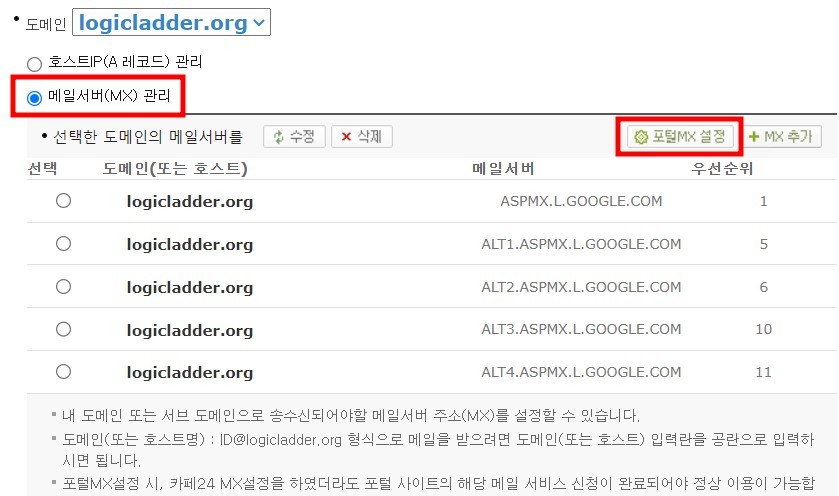
DNS관리 버튼을 클릭하셨으면 위와 같은 화면이 나옵니다. 여기서는 구입한 도메인을 연결할 서비스들을 선택할 수 있는데, 메일 서버를 연결하기 위해서는 두 번째에 있는 메일서버(MX) 관리를 선택하시면 됩니다. 그리고 우측 상단에 있는 포털MX 설정 버튼을 누르시면 원하는 포털 회사를 선택하는 화면이 나옵니다.
원하는 포털 회사 선택하기
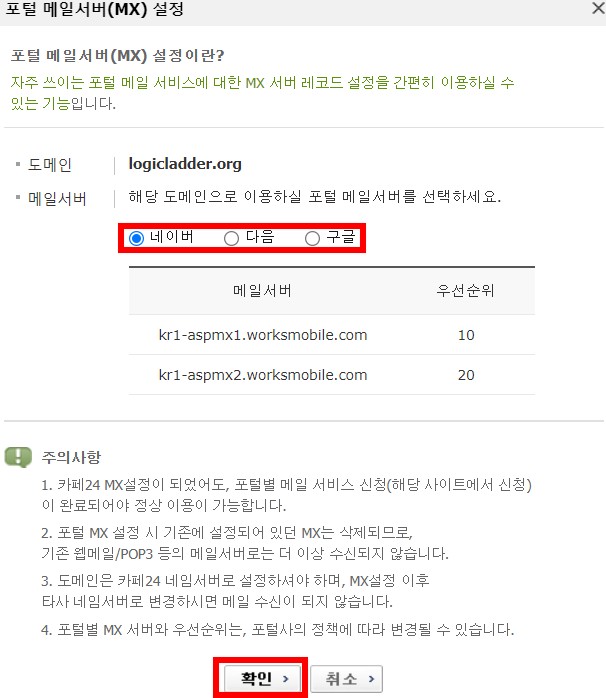
여기서 원하는 회사를 선택하시고 확인버튼을 누르시면 카페24에서의 설정은 모두 끝납니다. 확인버튼을 누르시면 기존에 설정되어 있던 메일서버 정보가 사라진다는 안내문구가 뜨는데 예 를 누르시고 넘어가시면 됩니다. 새로운 메일 서버를 연결하면 기존에 연결했던 메일서버 정보는 사라지는 게 당연하죠.
포털 사이트에서 메일 연결하기
이제 포털 사이트 메일 서비스에 개인 도메인을 이용해 메일을 사용하겠다고 알려줘야 합니다. 위에서 연결할 수 있는 포털이 네이버, 구글, 다음이 있었는데요, 제가 실제로 연결 테스트를 해본 건 다음 메일 입니다.
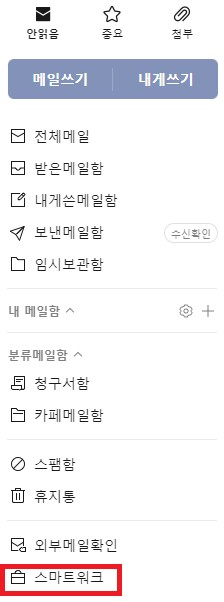
Daum 메일에 들어가시면 스마트워크라는 메뉴가 있습니다. 이 메뉴를 클릭하시면 스마트워크 신청하기 라는 버튼이 나오는데요 클릭해서 계속 진행해주세요.
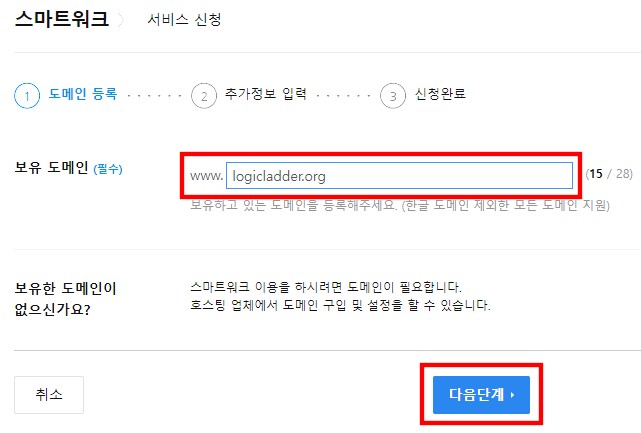
가장 먼저 보유하고 계신 도메인을 입력하고 다음단계 버튼을 누르시면 됩니다. 저는 제가 보유하고 있는 logicladder.org 라는 도메인을 입력했습니다.
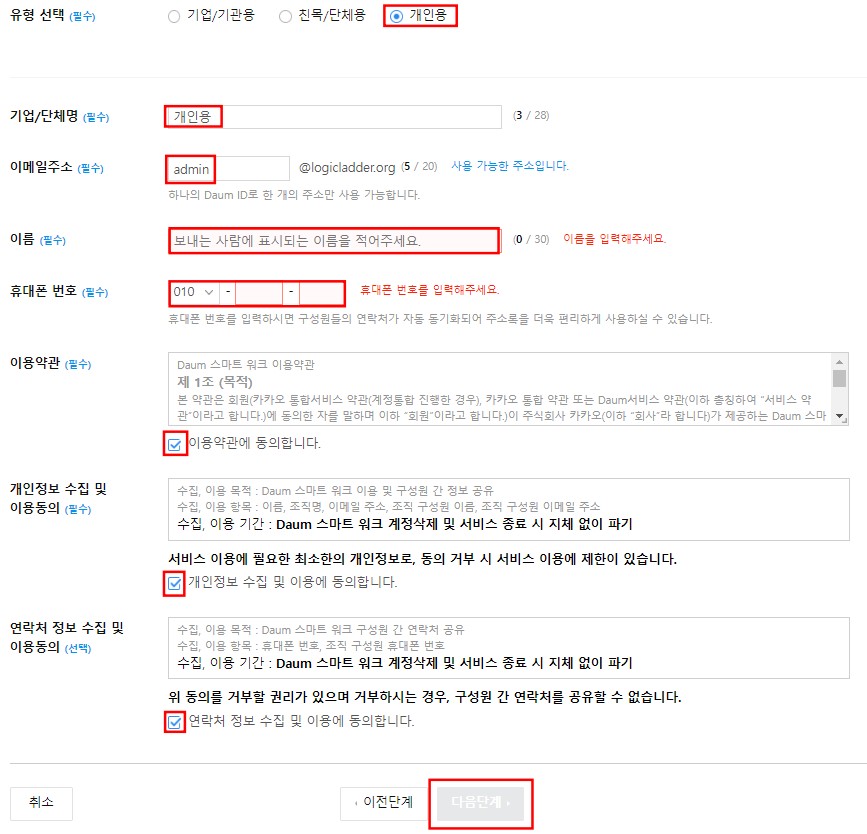
마지막 단계입니다. 먼저 유형은 개인용으로 선택 해주시고요, 단체명은 따로 없어서 저는 개인용이라고 적었습니다. 이메일 주소에 사용할 ID는 원하는 ID로 적으시면 됩니다. 저는 admin@logicladder.org로 사용할 예정이기 때문에 admin 이라고 입력했고요, 보내는 사람 이름은 Logic Ladder 라고 입력했습니다. 약관을 모두 다 동의하신 후 휴대폰 번호를 입력하시고 다음단계 버튼을 누르시면 설정이 완료 됩니다.
맺음말
너무 쉬운 작업이긴 하지만 저 처럼 포털 회사의 메일서버에 도메인 연결하는 방법을 찾는 분이 계시지 않을까 싶어서 관련 글을 작성했습니다. 필요한 분께 도움이 되었으면 좋겠습니다.